Vill du lära dig hur du använder konfigurera iDrac e-post notification setup? I den här guiden, vi kommer att visa dig hur du konfigurerar iDrac gränssnitt för att skicka e-post när en avisering utlösare aktiveras.
Copyright © 2018-2021 av Techexpert.tips.
Alla rättigheter reserverade. Ingen del av denna publikation får reproduceras, distribueras eller överföras i någon form eller på något sätt utan föregående skriftligt tillstånd från utgivaren.
Utrustning lista
Här kan du hitta listan över utrustning som används för att skapa denna tutorial.
Denna länk kommer också att visa programvaran lista som används för att skapa denna tutorial.
Dell iDRAC-spellista:
På den här sidan erbjuder vi snabb tillgång till en lista med videoklipp som rör Dell iDRAC.
Glöm inte att prenumerera på vår youtube-kanal som heter FKIT.
Dell iDRAC Relaterad självstudie:
På den här sidan erbjuder vi snabb tillgång till en lista med självstudier som rör Dell iDRAC.
Handledning iDrac - Inställningar för e-postavisering
Öppna en webbläsare programvara, ange IP-adressen till din iDRAC gränssnitt och få tillgång till administrativa webbgränssnittet.

Ange den administrativa inloggningsinformationen på skärmen för prompt.
Standardåtkomstinformation för fabrik:
• Användarnamn: root
• Lösenord: calvin
Efter en lyckad inloggning kommer den administrativa menyn att visas.
Få åtkomst till Server-menyn och välj alternativet Aviseringar.

På skärmens överkant kommer du åt fliken SNMP och E-postinställningar.

Leta reda på området Inställningar för SERVERadresser för SMTP (e-post).
Utför SMTP-serverkonfigurationen passar till ditt nätverk och klicka på knappen Verkställ.
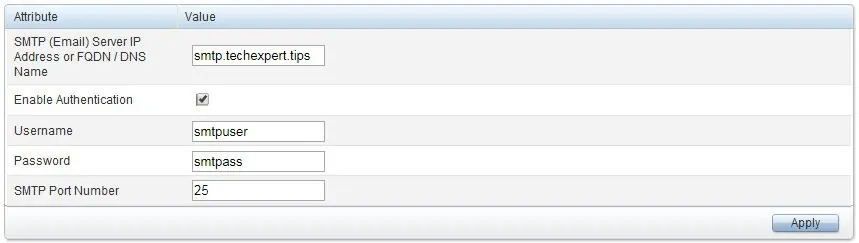
Leta upp området Mål e-postadresser och ange din e-postadress.
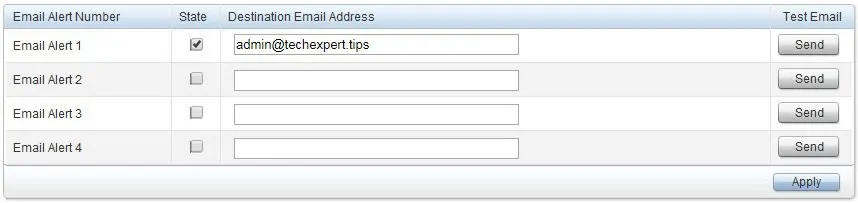
På skärmens överkant kommer du åt fliken Aviseringar och aktiverar funktionen iDrac-avisering.

Leta upp området Aviseringar och Konfiguration av fjärrsystemloggar och markera rutorna för e-post.
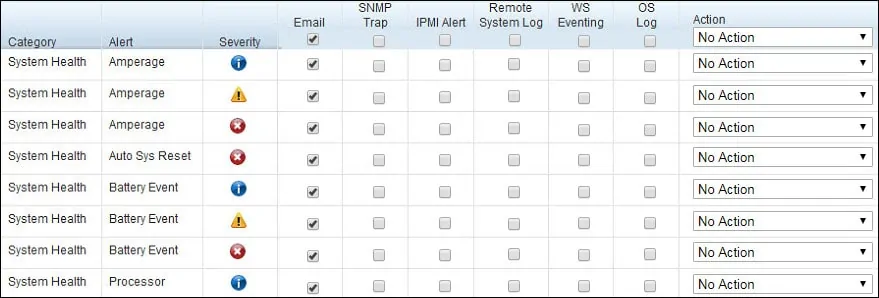
Grattis! du har avslutat iDrac e-post anmälan setup.
